上一篇
系统优化🚀重装系统XP,让你的电脑运行更流畅
- 问答
- 2025-09-02 19:18:47
- 2
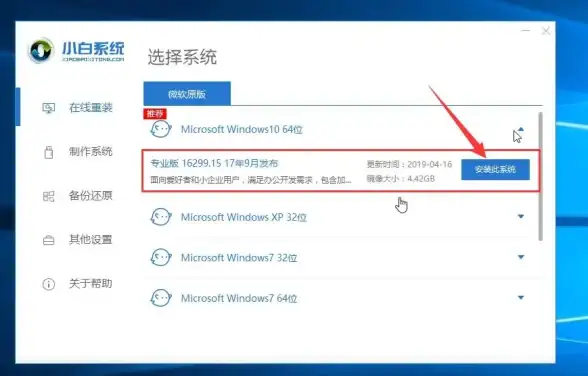
【2025年9月最新动态】近期仍有不少用户反馈,老电脑运行现代软件越来越吃力,尽管微软早已停止对Windows XP的官方支持,但针对特定老旧设备或特殊行业需求,重装精简版XP系统仍是提升性能的有效手段之一,下面就来聊聊如何通过重装优化让电脑“重生”——
老电脑救星!重装Windows XP实战指南 🛠️
是不是总觉得电脑开个网页都卡成PPT?明明没开几个程序,风扇却狂转得像要起飞?别急着扔电脑!说不定给它重装个精简版XP系统,立马又能再战三年。

▍为什么要重装XP?
虽然XP是20多年前的系统,但对配置极低的老电脑(比如内存只有512MB-1GB的机型)它比现代系统轻量得多,通过精简优化,XP甚至能流畅运行基础办公、老旧专业软件或外接设备控制程序(比如某些工厂机床控制电脑)。
▍重装前准备(关键步骤!)
- 备份数据:把桌面、文档、浏览器收藏夹等重要文件拷贝到U盘或移动硬盘,重装会清空C盘!
- 准备系统镜像:网上寻找可靠的XP精简版镜像(建议选择集成SATA驱动的新版,避免蓝屏),文件大小一般在300MB-600MB之间。
- 制作启动U盘:用老毛桃、Rufus等工具将镜像写入U盘(需另一台电脑操作)。
- 驱动备份:提前下载网卡驱动或准备驱动精灵网卡版,装完系统可能无法上网。
▍重装实操(小白友好版)
- 插入U盘,重启电脑,按F12或Del键进入BIOS,设置U盘为第一启动项。
- 进入PE系统后,先用分区工具快速分区(老电脑建议C盘分20GB足够)。
- 运行一键装机工具,选择XP镜像安装到C盘,全程自动运行约15分钟。
- 重启后拔掉U盘,跟着向导完成基础设置(用户名建议用英文避免兼容问题)。
▍装后优化设置(速度再提升50%!)
- 关闭视觉特效:右键“我的电脑”→属性→高级→性能设置→选择“调整为最佳性能”。
- 禁用无用服务:运行services.msc,关闭Print Spooler(不打印时)、Remote Registry等。
- 精简启动项:运行msconfig,在“启动”栏取消勾选非必要程序。
- 手动设置虚拟内存:建议内存小于1GB的电脑设置512MB-1024MB虚拟内存。
⚠️ 注意事项
- XP已无安全更新,装完后切勿连接敏感账户(如网银),最好断网使用或仅内网运行。
- 部分新软件无法兼容XP,建议提前测试需求软件(如老旧版本的Office 2003/2007、Firefox ESR等)。
💡 重装XP本质是“降级提升体验”,适合十多年前的老机器焕发第二春,如果你的电脑还有升级潜力(比如支持SSD或内存扩容),搭配硬件升级效果会更惊人!折腾一圈你会发现——原来卡顿的不是电脑,而是系统负重前行啊~
(操作有风险,新手建议找朋友帮忙哦!)
本文由 苗凡白 于2025-09-02发表在【云服务器提供商】,文中图片由(苗凡白)上传,本平台仅提供信息存储服务;作者观点、意见不代表本站立场,如有侵权,请联系我们删除;若有图片侵权,请您准备原始证明材料和公证书后联系我方删除!
本文链接:https://cloud.7tqx.com/wenda/824946.html









发表评论